MSVCR100.dll falta o no se encuentra en PC con Windows [CORREGIDO]
Publicado: 2021-12-20¿Falta o no se encuentra MSVCR100.dll en Windows 10, 8, 7? No te preocupes, no estás solo. Hay numerosos usuarios de PC que recientemente informaron sobre el mismo problema. Y afortunadamente, el problema también tiene solución.
Discutiendo el error, generalmente ocurre durante el inicio del sistema o cuando intenta instalar o ejecutar un programa. Para ser más específico sobre el concepto, aquí hay una descripción general rápida de MSVCR100.dll.
¿Qué es MSVCR100.dll?
Básicamente, es un archivo incorporado en el paquete redistribuible de Microsoft Visual C++ 2010. Es un archivo esencial que es responsable de ejecutar varios programas correctamente en una PC con Windows. Cuando se produce este error, no podrá iniciar el programa porque el archivo asociado MSVCR100.dll no se encuentra en su sistema.
Soluciones fáciles para reparar MSVCR100.dll no encontrado en Windows 10, 8, 7
Las soluciones mencionadas a continuación lo ayudan a deshacerse del problema de MSVCR100.dll que falta o no se encuentra en una PC con Windows. Sin embargo, es posible que no tenga que probarlos todos, solo lea todos y elija el que mejor se adapte a sus necesidades. Ahora sin más preámbulos, comencemos:
Solución 1: reinicie su PC
Empecemos con lo básico. Cada vez que experimente algún tipo de error de PC o falla técnica, debe reiniciar inmediatamente su sistema informático. Muchos usuarios que se han enfrentado al error MSVCR100.dll perdido o no encontrado informaron que realizar un reinicio simple resolvió el problema por ellos. Entonces, también podría ayudarte.
Sin embargo, esta es una solución básica, por lo que resuelve el problema de forma temporal para un trabajo permanente. Pruebe otras soluciones avanzadas a continuación.
Lea también: Cómo solucionar el error 'Ocurrió un error de JavaScript en el proceso principal' en Discord {SOLUCIONADO}
Solución 2: use otra PC para copiar el archivo MSVCR100.dll
Otra forma de solucionar este problema es recuperando el archivo faltante de otra PC. Antes de usar este truco, solo asegúrese de que el sistema que va a usar para copiar el archivo tenga la misma versión del sistema operativo que el suyo. A continuación se muestra cómo hacerlo:
Paso 1: Inicie el símbolo del sistema como administrador.
Paso 2: en el Administrador: ventana del símbolo del sistema, escriba el siguiente comando y presione la tecla Intro de su teclado.
control /nombre microsoft.system
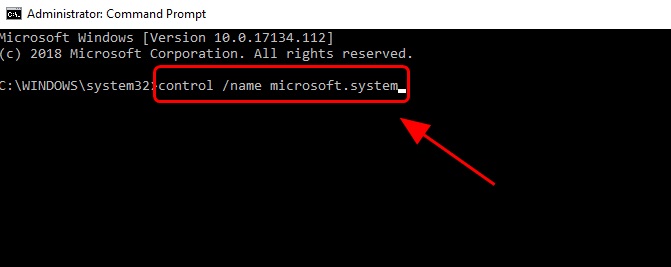
Paso 3: Realice los dos pasos anteriores para la PC que está utilizando para obtener el archivo MSVCR100.dll para iniciar su ventana de información del sistema.
Paso 4: asegúrese de que los tipos de sistema y las ediciones de Windows de ambas PC sean iguales. 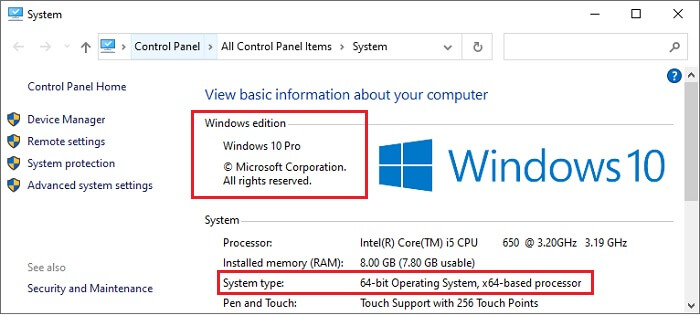
Paso 5: en otra PC, ejecute el Explorador de archivos y navegue hasta C:\Windows\System32 o C:\Windows\SysWOW64 . Ahora, copie y guarde el archivo MSVCR100.dll en un disco duro externo o en una unidad flash. 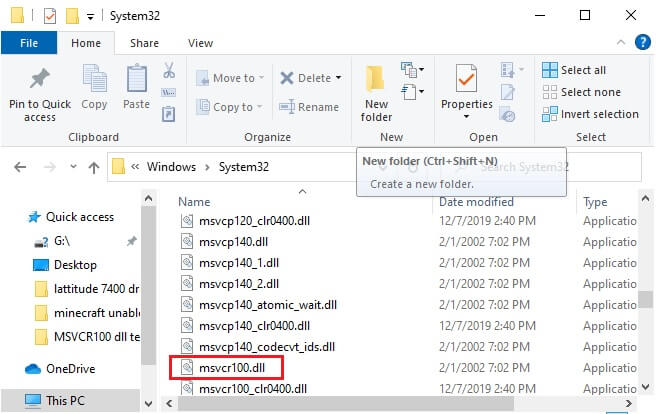
Paso 6: después de eso, pegue el archivo en su propio sistema y siga las instrucciones en pantalla .
Una vez hecho esto, reinicie su computadora y verifique si esto lo ayuda a solucionar el error MSVCR100.dll no encontrado. Si no fue así, intente otras soluciones.
Solución 3: realizar un análisis de virus
Si hay un virus y malware en su PC, entonces puede encontrar que MSVCR100.dll es un error que falta durante el inicio. Por lo tanto, ejecutar un análisis de virus completo podría ayudarlo a resolver este error. Sin embargo, puede tomar algún tiempo, pero vale la pena.
Muchos usuarios de Windows prefieren usar Windows Defender para realizar la misma tarea. Pero, a veces, este programa predeterminado de Windows se retrasa, por lo que es recomendable utilizar cualquier software antivirus de terceros de confianza como Avira, Avast y más.
Después de completar el escaneo de virus o malware, reinicie su computadora y verifique si el error ha desaparecido. De lo contrario, pruebe con otra solución que se menciona a continuación.
Lea también: Cómo reparar el reinicio de PC con Windows 10 mientras juega
Solución 4: restaure su sistema a un punto de restauración
El usuario puede reparar MSVCR100.dll no encontrado restaurando su sistema a un punto de restauración anterior. Siga los pasos compartidos a continuación para hacerlo:
Paso 1: Vaya a la barra de búsqueda de Windows y escriba Recuperación en el cuadro de búsqueda y elija la opción deseada de los resultados buscados.
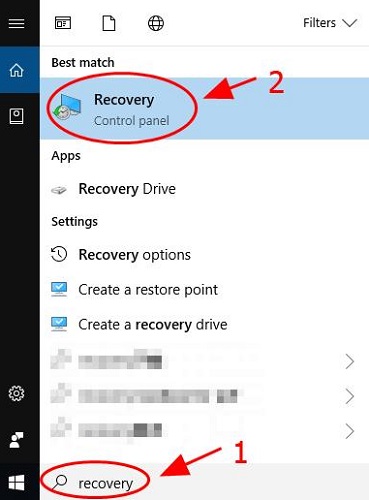

Paso 2: Luego, haga clic en Abrir Restaurar sistema para activar el asistente de Restauración del sistema. 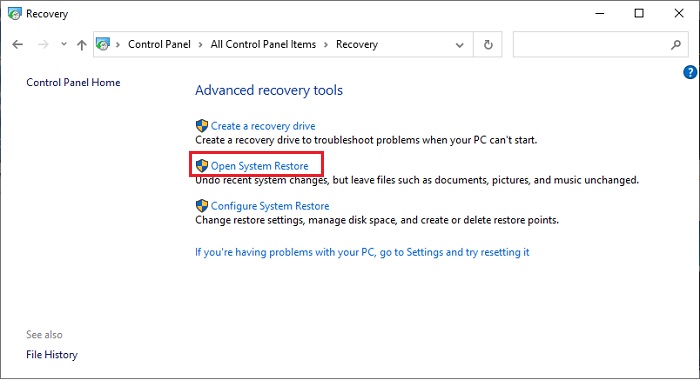
Paso 3: después de eso, siga las instrucciones en pantalla para restaurar su sistema Windows desde un punto de restauración del sistema. 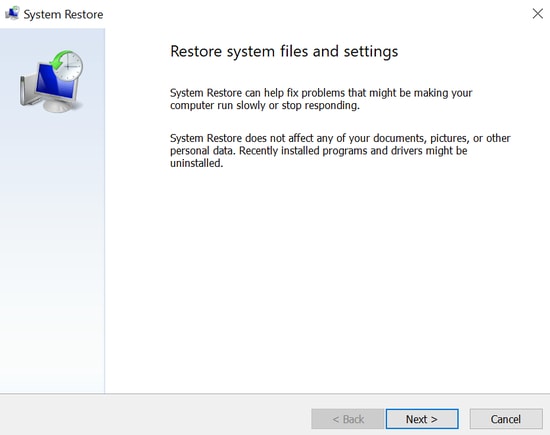
Una vez completado, pruebe su sistema para ver si esto resuelve su error MSVCR100.dll que falta o no se encuentra. Lamentablemente, si no es así, utilice otras soluciones.
Solución 5: buscar actualizaciones de Windows
La actualización de Windows lanza constantemente los últimos paquetes, parches y características que podrían resolver numerosos problemas y fallas en la PC. Por lo tanto, el error de falta de MSVCR100.dll se puede solucionar instalando las últimas actualizaciones de Windows. Para verificar si esta solución funciona, siga los pasos a continuación:
Paso 1: en su PC con Windows, vaya al botón del menú Inicio y haga clic en él. Luego, pase el cursor sobre el ícono de ajustes (Configuración) y haga clic en él también. 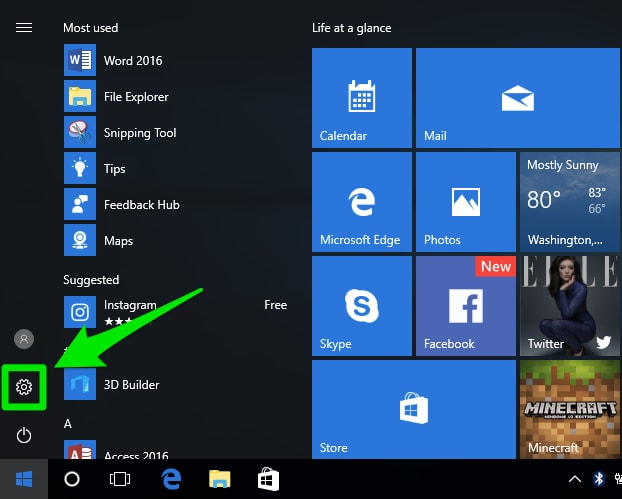
Paso 2: Esto iniciará la configuración de Windows en su PC, donde debe seleccionar la opción Actualización y seguridad .
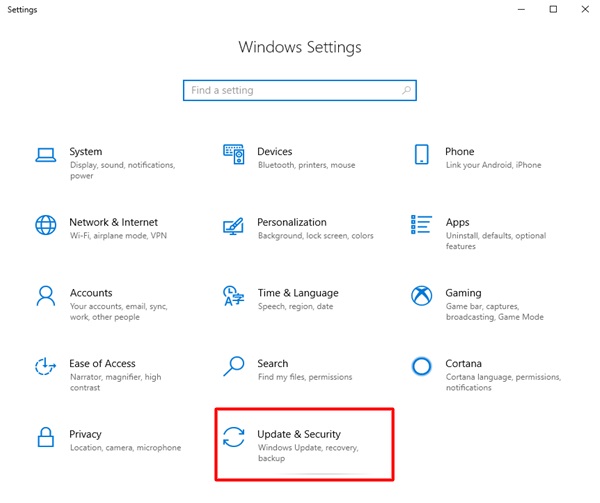
Paso 3: después de eso, asegúrese de que Windows Update esté seleccionado en el panel izquierdo y luego haga clic en la opción Buscar actualizaciones . 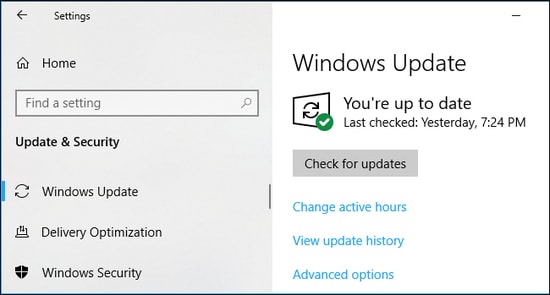
Ahora, espere y deje que Windows cargue las actualizaciones del sistema, los parches y los paquetes disponibles en su computadora. Si es así, está utilizando Windows 7.
Lea también: Cómo obtener ayuda en Windows 10 [Guía completa]
Solución 6: actualice los controladores de dispositivos obsoletos
El MSVCR100.dll puede ocurrir cuando el controlador de su dispositivo se pierde o queda obsoleto. No importa qué problema esté experimentando, actualizar los controladores del dispositivo con frecuencia debería ser el primer paso.
Para actualizar los controladores del dispositivo, puede optar por actualizar los controladores manualmente visitando el sitio web oficial del fabricante. Además, este proceso puede llevar un tiempo y conocimientos informáticos avanzados para obtener los controladores correctos.
Pero, si está tan seguro de jugar con la computadora, también puede realizar la tarea de encontrar y descargar los controladores compatibles automáticamente con Bit Driver Updater.
Bit Driver Updater es la mejor herramienta de utilidad de actualización de controladores disponible en el mercado para realizar fácilmente actualizaciones de controladores en PC con Windows. El actualizador de controladores es popular por su funcionalidad automática y sin esfuerzo. Escanea automáticamente su computadora y luego encuentra los controladores más adecuados de acuerdo con la versión del sistema operativo Windows que se está ejecutando actualmente en su computadora.
A continuación se detallan los pasos que debe tener en cuenta al descargar e instalar los controladores de PC.
Paso 1: descargue Bit Driver Updater de forma gratuita desde el botón que se proporciona a continuación.
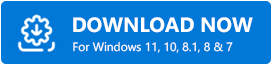
Paso 2: luego, busque su archivo ejecutable, haga doble clic en él y siga el asistente para instalar el software en su computadora.
Paso 3: Una vez instalado, abra Bit Driver Updater, busque el botón Escanear en el panel de menú izquierdo y haga clic en él. 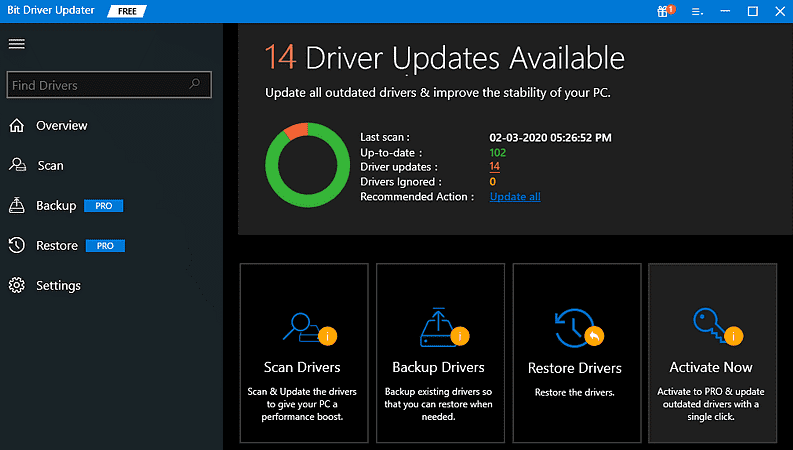
Paso 4: siéntese y espere hasta que se complete el escaneo. Después de eso, revise los resultados del escaneo que aparecen en la pantalla de su computadora. Luego, haga clic en el botón Actualizar ahora ubicado junto al controlador que desea actualizar.
Paso 5: También tiene la opción de ejecutar todos los controladores obsoletos con un solo clic. Para esto, debe hacer clic en la opción Actualizar todo en lugar de Actualizar ahora. 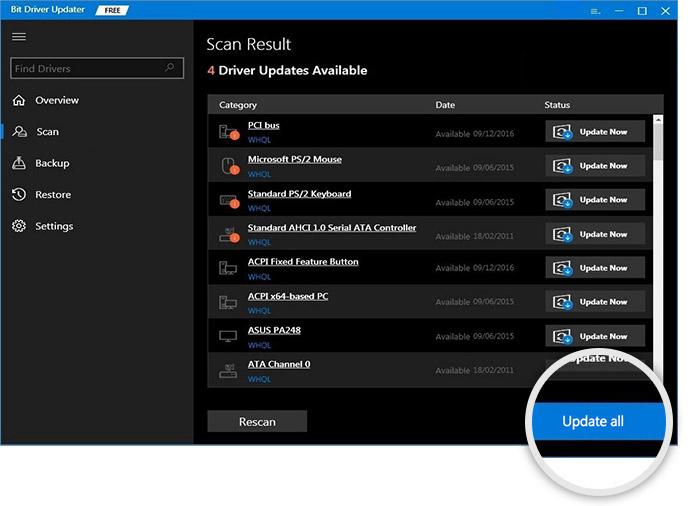
En unos pocos pasos simples, tendrá todos sus controladores obsoletos actualizados. Para utilizar el software en todo su potencial, le recomendamos que confíe en su versión pro. Al hacerlo, lo ayuda a desbloquear las funciones ocultas, como ayuda técnica las 24 horas, los 7 días de la semana, controladores autenticados, soporte para descargas masivas de controladores, garantía de devolución de dinero y muchas más.
Lea también: Cómo corregir un error de corrupción de estructura crítica en Windows 10
MSVCR100.dll no encontrado o faltante en Windows: CORREGIDO
Por lo tanto, estos son algunos enfoques sencillos que puede utilizar para corregir los problemas que faltan o no se encuentran en MSVCR100.dll en una PC con Windows. Con suerte, ahora este error no te molestará más.
Si necesita más ayuda, contáctenos a través del cuadro de comentarios a continuación. Además, si está interesado en leer más guías de solución de problemas u otros artículos relacionados con la técnica, suscríbase a nuestro boletín. Junto con esto, también puede seguirnos en Facebook, Twitter, Instagram y Pinterest.
